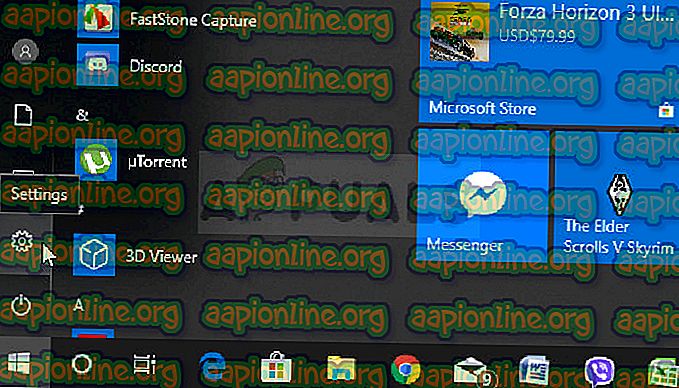Windows'ta 'Varsayılan Radeon WattMan Ayarları Beklenmeyen Sistem Arızası Nedeniyle Geri Yüklendi' Düzeltmesi Nasıl Onarılır?
Bu, bilgisayarlarında AMD Radeon kartlarının takılı olduğu kişiler için meydana gelen grafiklerle ilgili bir sorundur. Sorunun ortaya çıktığı birkaç farklı senaryo vardır, ancak bu genellikle oyunda tetiklenen bir sürücü kazasından sonradır. Mesaj bazen oyun çöktükten hemen sonra veya yeniden başlattıktan sonra belirir.

Sorun göreceli olarak yenidir ancak insanlar sorunu çözmek için kullanılabilecek faydalı yöntemler olduğunu düşünmüşlerdir. Diğer insanlara yardım eden yöntemleri topladık ve bunları bir makalede bir araya getirdik. Sorununuzu çözmede iyi şanslar!
Windows'taki “Beklenmeyen Sistem Arızası Nedeniyle Varsayılan Radeon WattMan Ayarları Geri Getirildi” Hatasına Neden Olan Ne?
Bu problem tuhaf bir problem. Son birkaç yıldır dünyadaki birçok kullanıcıyı etkiledi, ancak sorunun farklı nedenlerini bulamadı. Bu hatadan kurtulmak oldukça zor ancak kesin olarak tespit edilebilecek bazı sebepler var. Bunları aşağıda kontrol edin:
- Hızlı başlatma - Hızlı başlatma, kullanıcıların daha hızlı önyüklemelerini ancak önyükleme sırasında bazı bileşenlerin yüklenmesini atlamayı sağlayan Güç Seçenekleri içinde bir seçenektir. Önyükleme sırasında yüklenmeyen bileşenlerin bu makaledeki gibi hatalara neden olması mümkündür.
- Eski grafik sürücüsü - Hata mesajı, AMD Radeon sürücüsünün çökmesiyle ilgilidir ve bu sorunun üstesinden gelmek için daha yeni bir sürüm olup olmadığını kontrol etmek iyi bir fikirdir.
- Hızaşırtma sorunları - Bazı kullanıcılar, GPU'larını overclock etmeyi bıraktıktan sonra sorunun görünmediğini bildirdi. Ayrıca, açıkça kararsızlığa neden oldukları için Radeon WattMan hariç tüm overclock araçlarını tamamen kaldırmaları gerektiğini bildirdiler.
1. Çözüm: Hızlı Başlangıç'ı devre dışı bırakın
Bilgisayarınızdaki Güç Seçenekleri, hatayı aramak için geçerli bir yerdir, çünkü Güç Seçeneklerinde bilgisayarınızı daha hızlı başlatan bir Hızlı başlangıç seçeneği vardır. Bu seçenek, grafik kartı sürücünüzün bilgisayarınıza düzgün yüklenmesini engelliyor olabilir. Hızlı başlatmayı devre dışı bırakmak için aşağıdaki adımları izleyin!
- Başlat düğmesinde yardımcı programı arayarak veya görev çubuğunuzun sol tarafındaki (ekranınızın sol alt kısmındaki Ara düğmesine (Cortana)) tıklayarak Denetim Masası'nı açın.
- Ayrıca " kontrol " yazmanız gereken Windows Key + R tuşunu da kullanabilirsiniz . exe ”ve Run (Denetim Masası) seçeneğini de tıklatarak Denetim Masası'nı doğrudan açacaktır.

- Denetim Masası'ndaki Görüntüle seçeneğine Küçük Simgeler olarak geçin ve Güç seçeneklerini bulun
- Açın ve “ Şu anda kullanılamayan ayarları değiştir ” seçeneğinin bulunduğu pencerenin üstüne bakın. Üzerine tıklayın ve Kapatma ayarlarının bulunduğu pencerenin altına gidin.

- “ Hızlı başlangıç aç (önerilen) ” seçeneğinin yanındaki kutunun işaretini kaldırın. Pencerenin sağ alt tarafındaki Değişiklikleri Kaydet düğmesini tıklayın ve aynı hata mesajının Radeon Wattman'da da görünüp görünmediğini kontrol edin.

2. Çözüm: En Son Sürücüleri Yükleyin
Grafiklerle ilgili birçok farklı sorunda olduğu gibi, en yeni sürücüleri yüklemek sizin için dramayı sona erdirebilir ve kurulumunuza kararlılık kazandırabilir. Yeni çıkan oyunların bazılarını eski sürücülerle oynamaya çalışıyorsanız, dengesizlik sorunları da yaygındır. En son AMD Radeon sürücülerini bilgisayarınıza kurmak için aşağıdaki talimatları izleyin!
- Başlat menüsü düğmesini tıklayın, klavyenizdeki " Aygıt Yöneticisi " yazın ve listedeki ilk girişi tıklatarak mevcut sonuçlar listesinden seçin. Çalıştır kutusunu getirmek için Windows Tuşu + R tuşu birleşimine de dokunabilirsiniz. “ Devmgmt yazınız. Kutuda msc ”ve çalıştırmak için Tamam'a tıklayın.

- Bilgisayarınızda güncellemek istediğiniz grafik sürücüsü olduğundan, Ekran bağdaştırıcıları bölümünü genişletin, AMD Radeon kartınıza sağ tıklayın ve Cihazı Kaldır'ı seçin .

- Mevcut AMD Radeon sürücüsünün silinmesini onaylamanızı isteyecek tüm iletişim kutularını veya istemleri onaylayın ve kaldırma işleminin tamamlanmasını bekleyin.
- AMD'nin web sitesinde grafik kartı sürücünüzü arayın. Kart ve işletim sisteminiz hakkında gerekli bilgileri girin ve Gönder düğmesine tıklayın.

- Mevcut tüm sürücülerin listesi görünmelidir. İstediğiniz girişe ulaşana kadar aşağı kaydırdığınızdan emin olun, daha sonra adını ve İndir düğmesini tıklayın. Bilgisayarınıza kaydedin, açın ve kurmak için ekrandaki talimatları izleyin . “Beklenmeyen sistem arızası nedeniyle varsayılan Radeon WattMan ayarlarının geri yüklendiğini” kontrol edip etmediğinizi kontrol edin!
3. Çözüm: GPU'nuzu Hızaşırtmayı Durdurun
Hata genellikle kullanıcılar GPU'larını overclock ettiğinde görünür. Hız aşırtma, kullanıcıların merkezi işlemcinin grafik frekansını GPU'nuzun üreticisi tarafından önerilen değerin üstünde bir değerle değiştirdiği bir şeydir. Bu, PC'nize video oyunları oynarken önemli ölçüde performans ve hız avantajı sağlayabilir ve onu her yönden geliştirebilir.
İşlemcinizin frekansını orijinal durumuna getirmek, ilk önce hangi yazılımı overclock etmek için kullandığınıza bağlıdır. GPU'nuzu overlok yapmayı bırakın ve sorunun devam edip etmediğini kontrol edin.
4. Çözüm: Tüm Hızaşırtma Programlarını Bilgisayarınızdan Kaldırma
Radeon WattMan bir overclock aracı olduğu için, diğer şeylerin yanı sıra, diğer overclock araçları ile de işbirliği yapmıyor ve kullanıcılar Radeon WattMan'ı sorunu çözmek için yönetirken diğer araçların kaldırıldığını bildirdi. Çözüm 3'teki tavsiyelere uyduğunuzdan ve bu metodu izlemeden önce GPU'nuzu overclock etmeyi bıraktığınızdan emin olun!
- Öncelikle, başka bir hesap ayrıcalıklarını kullanarak programları kaldıramayacağınız için bir yönetici hesabıyla giriş yaptığınızdan emin olun.
- GPU’nuzda yaptığınız tüm değişiklikleri, kaldırmak üzere olduğunuz programları kullanarak terk etmeniz gerekebilir.
- Başlat menüsüne tıklayın ve kontrol panelini arayarak açın. Alternatif olarak, eğer Windows 10 kullanıyorsanız Ayarlar'ı açmak için dişli simgesine tıklayabilirsiniz.
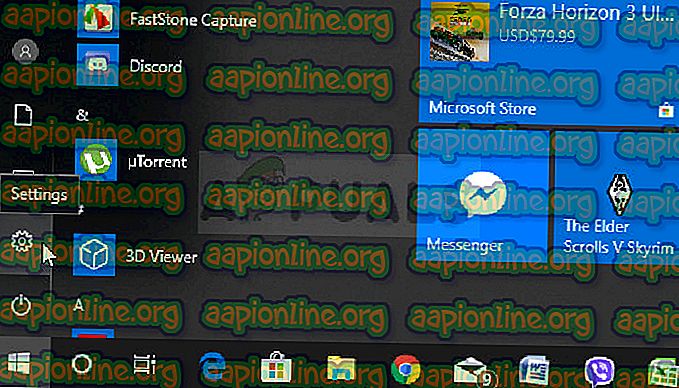
- Denetim Masası'nda, sağ üst köşedeki Farklı Görüntüle: Kategori'yi seçin ve Programlar bölümünün altındaki Program Kaldır'ı tıklayın.

- Ayarlar uygulamasını kullanıyorsanız, Uygulamalar'a tıklamak, PC'nizdeki yüklü tüm programların bir listesini derhal açmalıdır.
- Listeye yüklediğiniz tüm overclock araçlarını bulun ve hepsi için aynı işlemi tekrarlayın. Her birine tıklayın, listenin üstündeki Kaldır düğmesine tıklayın ve görünebilecek tüm iletişim kutularını onaylayın. Hepsini kaldırmak ve sonra bilgisayarınızı yeniden başlatmak için ekrandaki talimatları izleyin.